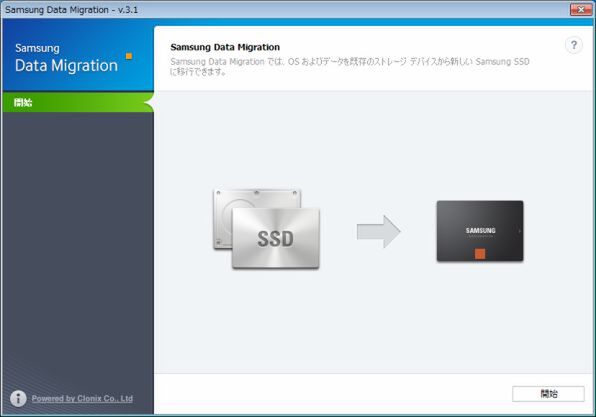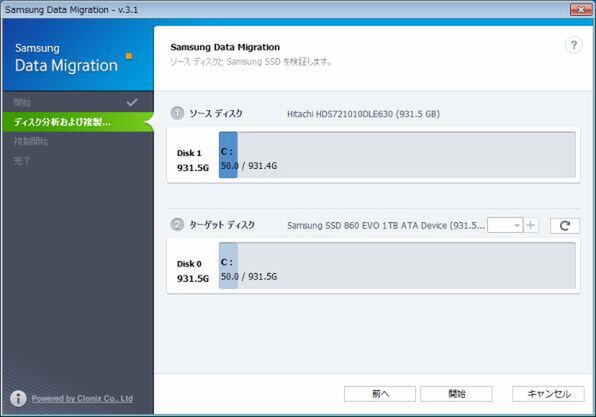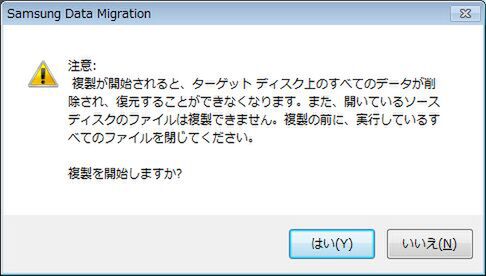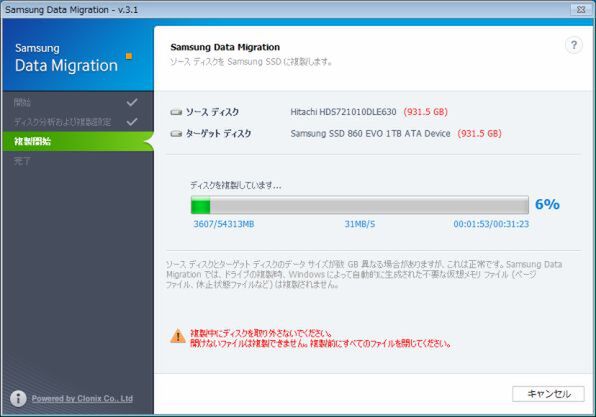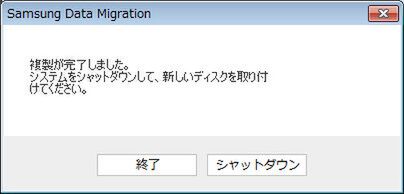世はSSD爆安時代、今買わなくていつ買うの!?
Sandy Bridgeおじさん、SSD「860 EVO」換装でPCを1軍に再登板
提供: 日本サムスン
「Data Migration Software」で移行開始
「Data Migration Software」の操作は簡単だ。初見でもほぼ迷わず扱えるようになっている。ただし、移行元の「ソースディスク」と移行先の「ターゲットディスク」だけは間違えないように、何度も確認しよう。誤ってデータドライブに移行データを複製すると中身が消えるので注意が必要だ。間違えないよう、念のためデータドライブは外しておいてもいい。
データの複製が終わってシャットダウンしたら移行元のHDDを外し、PCに電源を投入してWindows 7がきちんと起動するかどうかを確かめよう。無事起動すれば、移行完了だ。
この記事の編集者は以下の記事もオススメしています
-
デジタル
PS4 Proを1TB SSDに換装!「860 EVO」で劇的に高速化した話 -
PCパーツ
「レインボーシックス」バンドルのSamsung製お買い得SSD -
PCパーツ
4TBも登場!「Samsung SSD 860 PRO/EVO」の販売が一斉に始まる -
PCパーツ
新型SSD「Samsung SSD 860 EVO」が2日から発売 -
デジタル
「Samsung SSD 860 PRO/EVO」は性能が頭打ちの2.5インチSSDに何をもたらすのか? -
自作PC
内蔵GPUの存在を大きく変える「Sandy Bridge」の性能とは? -
デジタル
数量限定でSamsung SSDに外付けケースがバンドルされたモデル発売